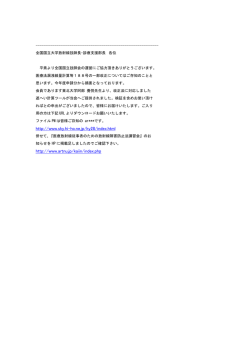FuelPHP(Windows8)
BTSTAFF
PHP
KAMATAKA URABE
チャプタ 1
PHP
セクション 1
FuelPHP
XAMPP & PHPの設定 & JRE & N ET B EANS &
MSYSGIT & F UEL PHP & A PACHE
1. XAMPP for Windows
2. PHPの設定
Pathの追加
追加した設定の有効を確認
PHPコマンドの実行を確認
3. JREのインストール
4. NetBeansのインストール
5. msysgitのインストール
6. FuelPHPインストール
7. Apacheの設定
8. FuelPHPの動作確認
2
XAMPP for Windows
page18
3
4
PHPの設定
行先頭のコメント記号[;]
を削除します。
5
Xdebug有効
6
Pathの追加
7
追加した設定の有効を確認
PHPコマンドの実行を確認
8
JREのインストール
NetBeansのインストール
9
msysgitのインストール
page30
10
FuelPHPインストール
ユーザ名に日本語が含まれる場合、FuelPHPの
ページにブラウザからアクセスできなくなります。
ド
ッ
パ
ド
ー
ワ
フォルダ作成
11
Apacheの設定
右クリック
12
FuelPHPの動作確認
page67
http://localhost/fuelphp
$ php composer.phar update --prefer-source
13
http://localhost/fuelphp
14
ポートを使用しているプログラムの
PIDを調べる。
C:¥>netstat -p tcp -ano
Aache の使用TCPポート
80番と443番
page18
15
セクション 2
NetBeans の設定
PHPU NIT &N ET B EANS
1. PHPUnitのインストール
2. oilコマンドの設定
3. FuelPHPのプラグインのインストール
4. NetBeansの設定
PHPインタプリタの設定
PHPデバッグの設定
PHPUnitの設定
5. NetBeansプロジェクトの設定
fuelphpプロジェクトの作成
FuelPHPプラグインの有効化
エディタの設定
自動補完の設定
PHPUnitの設定
デバッグの設定
16
PHPUnitのインストール
oilコマンドの設定
$ php composer.phar require phpunit/phpunit:3.7.* --dev
コピー
PHPUnitのバージョンを確認
確
コ
ピ
ー
認
page79
17
FuelPHPプラグインのインストール
FuelPHPプラグインのダウンロード
oilコマンドについては、
FuelPHPでのユニットテスト
で詳細が記載されています。
page251
FuelPHPプラグインのインストール
18
19
NetBeansの設定
PHPUnitの設定
PHPインタプリタの設定
page83
C:\Users\kamataka\work\fuelphp\fuel\vendor\bin\phpunit.bat
C:¥xampp¥php¥php.exe
9000
PHPデバッグの設定
netbeans-xdebug
2048
20
NetBeansプロジェクトの設定
fuelphpプロジェクトの作成
21
FuelPHPプラグインの有効化
右クリック
NetBeansのfuelphpプロジェクト
22
エディタの設定
右クリック
23
中括弧
自動補完の設定
右クリック
24
PHPUnitの設定
右クリック
nbproject/phpunit.php
nbproject/NetBeansSuite.php
fuel/core/bootstrap_makegood.php
25
デバッグの設定
右クリック
26
セクション 3
FuelPHP の設定
F UEL PHPの設定
1. config.phpの変更
言語設定
ロケールの設定
タイムゾーンの設定
ロギングの設定
2. bootstrap.phpの設定
default_charsetの設定
3. 設定値の確認
4. 設定のGitリポジトリへの保存
27
FuelPHPの設定
タイムゾーンの設定
ロギングの設定
config.phpの変更
タトークンのソルトの設定
// 'token_salt' => 'put your salt value here to make the token more secure',
言語設定
'token_salt'
=> 'bZkHdjHinazQQISwFVqlUo9AVZ2yiwrQtq/QHE6',
ロケールの設定
28
bootstrap.phpの設定
設定値の確認
右クリック
default_charsetの設定
<?php
check.php
class Controller_Check extends Fuel\Core\Controller
{
public function action_index()
{
echo '<pre>';
echo 'FuelPHP version: ' . Fuel::VERSION . "\n";
echo '
locate: ' . setlocale(LC_ALL, '0') . "\n";
echo '
date: ' . Date::forge()->format('mysql') . "\n";
echo 'default_charset: ' . ini_get('default_charset') . "\n";
echo '</pre>';
}
}
29
設定のGitリポジトリへの保存
30
セクション 4
NetBeans の使い方
page107
N ET B EANS の使い方
1. ファイルの操作
ファイルの作成
関数やメソッドなどの定義への移動
Smart Go To
ブックマーク
よく使うショートカット
2. コードの編集や生成
コメントアウト
PHPDocコメントの生成
変数への型指定
インプレイスリネーム
フォーマット
31
ファイルの操作
ファイルの作成
32
Smart Go To
コントローラのメソッド内で、
[Ctrl]キーを押しながら、「J」キーを押し、
続けて「S」キーを押します。
すると、関連するビューやビューモデルが
表示され、それらのファイルに移動できます。
関数やメソッドなどの定義への移動
ブックマーク
ブックマークにした行は[水色のマークをが入ります
[Ctrl]キーを押しながら、コード中の関数やメソッドをクリックします
ブックマークを使うと、指定したソースコードの任意の行にすばやく
移動することができます。
[Shift]+[Ctrl]+[M]でソースコードの現在の行をブックマークできます。
[Shift]+[Ctrl]+[L]で前のブックマークへ移動できます。
[Shift]+[Ctrl]+[.]で次のブックマークへ移動できます。
33
よく使うショートカット
意 味
ショートカット
[Ctrl] + [S]
ファイルの保存
[Ctrl] + [W]
ファイルを閉じる
[Ctrl] + [Q]
最後に編集したファイルへ移動
[Ctrl] + [G]
行番号を指定して移動
[Ctrl] + [/]
コメントアウトまたはその解除
[Ctrl] + [H]
置換
[Ctrl] + [;]
行末に [;]を追加
[Alt] + [Shift] + [F]
ソースのフォーマット
34
コードの編集や生成
コメントアウト
変数への型指定
/* @var $date DateTime */
変数
型
「$date->」:DateTimeクラスのメソッドの補完
インプレイスリネーム
PHPDocコメントの生成
変数名などを一括して変更したい場合、変更したい変数名などを
選択し、[Ctrl]+[R]でインプレイスリネームモードになります。
「Esc」キーを押すと、インプレイスリネームモードが終了し
ます。
フォーマット
ソースコードのコーディングスタイルを統一するために、
ソースをフォーマットすることができます。
ショートカット: [Alt]+ [Shift] +[F]
プロパティについては、
「@var」で記述します。
35
セクション 5
はじめてのFuelPHP
F UEL PHP
1. FuelPHP
36
37
© Copyright 2026